Microsoft 365 の Exchange 管理 センターを使用してメールボックス データを移行する方法
概要
この記事では、Microsoft 365 の Exchange 管理 センターで利用できる移行機能について説明します。 また、Exchange 管理 センターを使用して次の既存の環境からデータを移行する移行シナリオについても説明します。
- Microsoft Exchange Server 2003
- Microsoft Exchange Server 2007
- Microsoft Exchange Server 2010
- Microsoft Exchange Server 2013
- インターネット メッセージ アクセス プロトコル (IMAP)
詳細
Microsoft 365 の Exchange 管理 センターは、移行バッチの作成と管理を通じて、ホストされているオンプレミスの Exchange 環境または IMAP 環境からデータを移行するために使用されます。 移行バッチは、すべてのメールボックスまたはメールボックスのサブセットをリモート メールボックス ソースから移行するための特定の要求です。
サポートされている種類の移行
Exchange Onlineでは、IT 管理者は、既存のオンプレミスまたはホストされている環境からメールボックス データを移行するためのいくつかのオプションがあります。 これらのオプションは、ソース環境と、顧客が達成したい結果によって異なります。 Microsoft 365 でのExchange Onlineの展開と同様に、お客様はExchange Server展開アシスタントを確認して、必要な終了状態に到達するために設定する必要がある設定を確認できます。
リモート移動
リモート移動を使用すると、Exchange 2010 以降のバージョンの展開からの移行が可能になります。 Microsoft Exchange メールボックス レプリケーション サービス (MRS) プロキシ サービスを使用します。 リモート移動の詳細については、次の Microsoft TechNet Web サイトを参照してください。
段階的な移行
段階的な移行により、オンプレミスの Exchange 2003 または Exchange 2007 展開からの移行が可能になります。 この種の移行のメイン違いは、移行は、Exchange Onlineとそのオンプレミス環境との永続的なメールの共存を確立したいお客様を対象としています。 これには、お客様がExchange Onlineをデプロイするときにディレクトリ同期をデプロイする必要があります。 このオプションは、Enterprise Exchange ライセンスを持っているお客様にのみ使用できます。 IT 管理者は、コンマ区切り値 (CSV) ファイルを使用して、各バッチで移行するユーザーの一覧を提供する必要があります。
カットオーバー移行
カットオーバー移行オプションは、環境全体を一度に移行したいお客様向けです。 この移行は 2,000 個未満のメールボックスに制限されており、環境内で Exchange 2003 以降のバージョンを実行しているビジネス顧客を対象としています。 具体的には、この移行では、Exchange 2007 (またはそれ以降のバージョン) 環境に対して Microsoft Exchange 自動検出サービスを使用して、移行に使用できるメールボックスを決定するユーザーをサポートします。 ただし、オンプレミス環境で Exchange 2003 を実行している場合は、リモート プロシージャ コール (RPC) プロキシ アドレスを手動で入力して、移行のために Exchange メールボックスにアクセスできます。 このオプションは、Office 365 Enterprise顧客とMicrosoft 365 Apps顧客が利用できます。
IMAP 移行
IMAP 移行は、現在のホスト環境で Exchange ベース以外のメール システムを使用している、または IMAP 4 プロトコルのみを使用してデータにアクセスできるお客様を対象としています。 Microsoft 365 移行エンジンは、EAC の IT 管理者が提供する情報を使用して、IMAP メールボックスに接続し、メールボックス データをダウンロードします。 IT 管理者は、CSV ファイルを使用して各バッチで移行するユーザーの一覧を提供する必要があります。
オフボード移行
IT 管理者は、MRS プロキシ サービスを使用して、メールボックスをExchange Onlineからリモート メールボックス サーバーに移動できます。
Exchange Onlineで移行バッチを管理する方法
Exchange Onlineに展開されている組織の管理者は、Exchange Online PowerShell を使用して Exchange 管理 センターの電子メール移行ウィザードを使用して、複数の移行バッチを作成および管理できます。 管理者は、実行のために複数の移行バッチを "事前ステージ" でき、移行バッチが開始されるタイミングを制御できます。 複数の移行バッチを一度に実行できます。
Exchange 管理 センターの電子メール移行ウィザードを使用して移行バッチを作成する方法
移行バッチを作成するには、次の手順に従います。
Microsoft 365 ポータル (https://portal.office.com) にサインインします。
[管理者] をクリックし、[Exchange] をクリックします。
[ 移行] をクリックし、[ 新規 ] (
 ) をクリックし、[ オンボード] をクリックします。
) をクリックし、[ オンボード] をクリックします。目的の移行オプションを選択し、[ 次へ] をクリックします。 移行オプションは次のとおりです。
- リモート移動
- 段階的な移行
- カットオーバー移行
- IMAP
次のスクリーンショットは、移行オプションを示しています。
![[移行の種類の選択] ページのスクリーンショット。](../exchangeonline/move-or-migrate-mailboxes/media/migrate-data-with-admin-center/select-migration-type.png)
リモート移動のチュートリアル
リモート移動の詳細については、次の Microsoft TechNet Web サイトを参照してください。
段階的な移行のチュートリアル
段階的な移行バッチを作成するには、次の手順に従います。
CSV ファイルを準備します。
段階的な Exchange 移行でオンプレミスの Exchange メールボックスをクラウドに移行するために使用する CSV ファイルの各行には、オンプレミスのメールボックスに関する情報が含まれている必要があります。
[メールボックスの選択] 画面で、手順 1 で作成した CSV ファイルを見つけて、[ 次へ] をクリックします。 次のスクリーンショットは、例を示しています。
![段階的な移行の [メールボックスの選択] ページのスクリーンショット。](../exchangeonline/move-or-migrate-mailboxes/media/migrate-data-with-admin-center/mailboxes-page.png)
オンプレミス管理者アカウントの資格情報を入力し、[ 次へ] をクリックします。 次のスクリーンショットは、例を示しています。
![段階的移行用の [Windows ユーザー アカウント資格情報の入力] ページのスクリーンショット。](../exchangeonline/move-or-migrate-mailboxes/media/migrate-data-with-admin-center/user-account.png)
自動検出サービスがオンプレミスの Exchange サーバーの接続設定を検出できない場合は、次の情報を入力するように求められます。
- 移行するメールボックスをホストする Exchange サーバーの完全修飾ドメイン名 (FQDN)
- Exchange サーバーのプロキシ サーバーの FQDN
自動検出サービスがオンプレミスの Exchange サーバーの接続設定を検出できる場合は、エントリの確認を求めるメッセージが表示されます。 次のスクリーンショットは、例を示しています。
![段階的移行の [リモート MRS プロキシ サーバーの確認] ページのスクリーンショット。](../exchangeonline/move-or-migrate-mailboxes/media/migrate-data-with-admin-center/mrs-proxy.png)
[次へ] をクリックします。
移行バッチの名前を入力し、[ 次へ] をクリックします。
![段階的な移行の [移行構成] ページのスクリーンショット。](../exchangeonline/move-or-migrate-mailboxes/media/migrate-data-with-admin-center/configuration-page.png)
Microsoft 365 organizationで移行レポートを受け取る管理者を指定し、次のいずれかの移行方法を選択し、[新規] をクリックします。
移行を自動的に開始する
後で移行を手動で開始する
![段階的な移行の [移行の開始] ページのスクリーンショット。](../exchangeonline/move-or-migrate-mailboxes/media/migrate-data-with-admin-center/migration-page.png)
カットオーバー移行のチュートリアル
カットオーバー移行バッチを作成するには、次の手順に従います。
Exchange サーバーの Windows 管理者ユーザー アカウント資格情報を指定します。
![切り替え移行用の [Windows ユーザー アカウント資格情報の入力] ページのスクリーンショット。](../exchangeonline/move-or-migrate-mailboxes/media/migrate-data-with-admin-center/credential.png)
自動検出サービスがオンプレミスの Exchange サーバーの接続設定を検出できない場合は、次の情報を入力するように求められます。
- 移行するメールボックスをホストする Exchange サーバーの FQDN
- Exchange サーバーのプロキシ サーバーの FQDN
自動検出サービスがオンプレミスの Exchange サーバーの接続設定を検出できる場合は、エントリの確認を求めるメッセージが表示されます。 次のスクリーンショットは、例を示しています。
![カットオーバー移行の [リモート MRS プロキシ サーバーの確認] ページのスクリーンショット。](../exchangeonline/move-or-migrate-mailboxes/media/migrate-data-with-admin-center/server-page.png)
[次へ] をクリックします。
移行バッチの名前を入力し、[ 次へ] をクリックします。
![一括移行の [移行構成] ページのスクリーンショット。](../exchangeonline/move-or-migrate-mailboxes/media/migrate-data-with-admin-center/configuration-page-2.png)
Microsoft 365 organizationで移行レポートを受け取る管理者を指定し、次のいずれかの移行方法を選択し、[新規] をクリックします。
移行を自動的に開始する
後で移行を手動で開始する
![カットオーバー移行の [移行の開始] ページのスクリーンショット。](../exchangeonline/move-or-migrate-mailboxes/media/migrate-data-with-admin-center/migration-page-2.png)
IMAP 移行 - チュートリアル
IMAP 移行バッチを作成するには、次の手順に従います。
CSV ファイルを準備します。
ユーザーのメールボックスの内容を移行するために使用する CSV ファイルには、ユーザーごとに行が含まれている必要があります。 各行には、移行の処理に使用されるユーザーのクラウドベースのメールボックスと IMAP メールボックスに関する情報が含まれています。
[メールボックスの選択] 画面で、手順 1 で作成した CSV ファイルを見つけて、[ 次へ] をクリックします。 次のスクリーンショットは、例を示しています。
![I M A P 移行の [メールボックスの選択] ページのスクリーンショット。](../exchangeonline/move-or-migrate-mailboxes/media/migrate-data-with-admin-center/mailboxes-page-2.png)
[IMAP 構成] 画面で、メールボックス データを移行するサーバーの接続設定を入力します。 次のスクリーンショットは、例を示しています。
![[IMAP 構成] ページのスクリーンショット。](../exchangeonline/move-or-migrate-mailboxes/media/migrate-data-with-admin-center/configuration-page-3.png)
移行バッチの名前を入力し、[ 次へ] をクリックします。
![[移行の構成] ページのスクリーンショット。](../exchangeonline/move-or-migrate-mailboxes/media/migrate-data-with-admin-center/configuration-page-4.png)
Microsoft 365 organizationで移行レポートを受け取る管理者を指定し、次のいずれかの移行方法を選択し、[新規] をクリックします。
移行を自動的に開始する
後で移行を手動で開始する
![I M A P 移行の [移行の開始] ページのスクリーンショット。](../exchangeonline/move-or-migrate-mailboxes/media/migrate-data-with-admin-center/migration-page-3.png)
Exchange 管理 センターを使用して移行バッチを管理する方法
管理者は、移行バッチを作成した後、追加の移行バッチを作成できます。 さらに、管理者は既存の移行バッチを変更、削除、一時停止、または開始できます。 次のコントロールを使用して、これらのアクションを実行できます。

管理者は、[ 移行] タブ のコントロールを使用して、移行バッチの関連付けられているエンドポイントを変更することもできます。複数のバッチが開始された場合、管理者は最も優先度の高い移行バッチを選択できます。
![[関連付けられたエンドポイント] ページのスクリーンショット。](../exchangeonline/move-or-migrate-mailboxes/media/migrate-data-with-admin-center/associated-endpoint.png)
移行エンドポイント
移行エンドポイントは、1 つ以上のバッチに関連付けられているリモート サーバー情報と接続設定を記述する管理オブジェクトです。 移行バッチ要求中にサーバー情報を指定すると、実際には移行エンドポイントが作成されます。 移行エンドポイントを作成したら、新しい移行バッチまたは保留中の移行バッチに割り当てることができます。
次のスクリーンショットは、移行バッチ プロパティを介してアクセスされる移行エンドポイントプロパティを示しています。
![[カットオーバー移行の例] ページのスクリーンショット。](../exchangeonline/move-or-migrate-mailboxes/media/migrate-data-with-admin-center/cutover-migration.png)
次のスクリーンショットは、移行画面の [ その他 ] ボタンからアクセスする 移行 エンドポイントのプロパティを示しています。
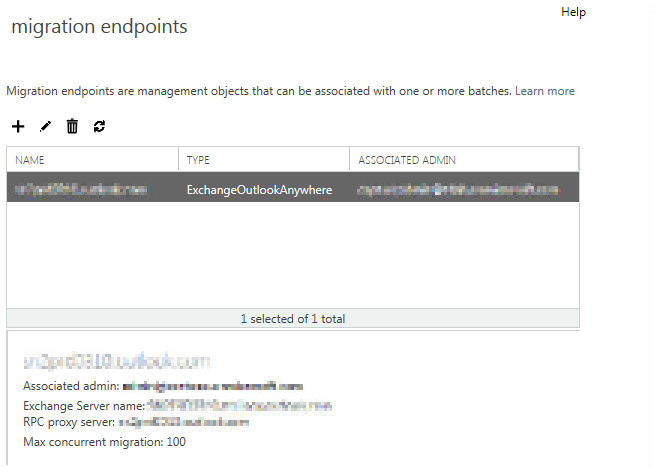
Exchange Online PowerShell を使用して移行バッチを管理する方法
管理者は、次のExchange Online PowerShell コマンドレットを使用して移行バッチを管理できます。
Complete-MigrationBatchGet-MigrationBatchGet-MigrationConfigGet-MigrationEndpointGet-MigrationStatisticsGet-MigrationUserGet-MigrationUserStatisticsNew-MigrationBatchNew-MigrationEndpointRemove-MigrationBatchRemove-MigrationEndpointRemove-MigrationUserSet-MigrationBatchSet-MigrationEndpointStart-MigrationBatchStop-MigrationBatchTest-MigrationServerAvailability
各コマンドレットの使用方法の詳細については、コマンドレットを実行します Get-Help 。
移行バッチの状態を監視する方法
管理者は、Exchange 管理 センターで各移行バッチの現在の状態を表示できます。 これを行うには、[ 移行] タブ で移行バッチを選択する必要があります。状態情報は次のとおりです。
型: 移行の種類。 移行の種類は次のとおりです。
- リモート移動
- 段階的な移行
- カットオーバー移行
- IMAP
方向: 移行方向。 移行の方向は次のとおりです。
- オンボード
- オフボード
状態: 選択されている移行バッチの現在の状態。 状態は次のとおりです。
- 作成済み
- 削除
- 進行中
- 完了
失敗したメールボックス: 移行が成功しなかったメールボックスの数
作成者: 移行バッチを作成した管理者のメールボックス アドレス
作成時刻: 移行バッチが作成された日時
開始時刻: 移行バッチが開始された日時
初期同期時刻: 初期同期が開始された日時
初期同期期間: 初期同期を完了するためにかかった時間
最終同期時刻: アクティブなユーザーの最後の同期が完了した日時
関連情報
さらにヘルプが必要ですか? Microsoft コミュニティを参照してください。